Saiba como criar um ambiente seguro de testes para seu site WordPress com este guia prático passo a passo. Tempo estimado de solução: 7min
Se você tem um site WordPress, é importante garantir que todas as atualizações e alterações sejam testadas antes de serem implementadas em seu site ao vivo. Isso é especialmente importante se você estiver usando plugins e temas personalizados. Neste artigo, discutiremos como criar um ambiente de teste no WordPress, que permitirá que você teste certas modificações sem afetar o seu site ao vivo. Vamos lá?
Para que serve um ambiente de testes?
O WordPress é uma das plataformas mais utilizadas para a criação de sites e blogs na internet. Ele oferece uma grande variedade de recursos e opções de personalização, tornando-o uma ferramenta poderosa para qualquer tipo de projeto. No entanto, com essa flexibilidade vem a necessidade de garantir que as alterações e atualizações funcionem corretamente antes de serem implementadas em seu site ao vivo. É aí que entra a importância de um ambiente de testes no WordPress.
Aqui estão três motivos que explicam a importância de um ambiente de testes no WordPress:
- Evita problemas no site ao vivo: Ao criar um ambiente de testes separado, você pode experimentar com novas funcionalidades e atualizações sem correr o risco de causar danos permanentes no seu site ao vivo. Isso ajuda a manter a integridade e segurança do site principal.
- Economiza tempo e dinheiro: Quando você faz alterações diretamente no site ao vivo, pode levar tempo para resolver problemas inesperados e corrigir erros. Com um ambiente de testes, você pode identificar e corrigir esses problemas antes de implementar as alterações no site principal, economizando tempo e dinheiro.
- Permite experimentação: Um ambiente de testes permite que você experimente com novos temas, plugins e recursos sem afetar a experiência do usuário no site principal. Isso significa que você pode testar diferentes opções e personalizações para descobrir o que funciona melhor antes de implementá-las em seu site ao vivo.
Como criar um ambiente de teste WordPress
Existem diversas formas de criar um ambiente de testes no WordPress, mas nesse artigo vamos abordar o método através do processo de clonar a estrutura do site original em um subdomínio isolado. Vamos ao passo-a-passo:
Atenção! Embora esse seja um método seguro, é sempre recomendado criar um backup do seu site antes realizar qualquer modificação. Confira como fazer e restaurar uma rotina de backup do WordPress.
Criação de um subdomínio
A primeira coisa que precisa ser feita é a criação de um subdomínio na sua hospedagem. Se você possuir uma hospedagem na HostGator, você pode criar um subdomínio da seguinte forma:
- Acesse o cPanel da sua hospedagem.
- Em seguida, acesse o menu Subdomínios.
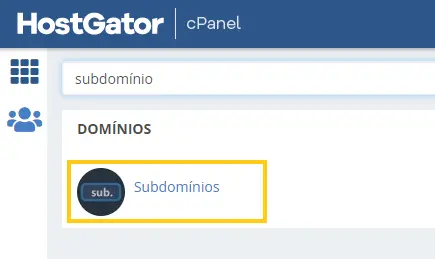
- Na seção Criar um subdomínio, preencha os campos da seguinte maneira:
- Subdomínio – Insira o nome do seu subdomínio de testes. (Ex: testes)
- Domínio – Selecione o domínio que você deseja criar um ambiente de testes.
- Diretório – Será preenchido automaticamente. Basta não utilizar um diretório que já tenha WordPress
- Por fim clique em Criar.

- Pronto! Seu subdomínio já está criado e pronto para ser instalado o WordPress, vamos a próxima parte.
Atenção! É possível que logo após a criação do seu subdomínio ele fique com problemas de estabilidade ou fora do ar. Como a criação de um subdomínio cria uma alteração na zona DNS do domínio principal, pode levar até 4h para propagar essa informação pela web e seu subdomínio ficar com acesso estável.
Exportação do conteúdo do site principal
Agora precisamos exportar o site principal para depois importarmos no subdomínio. Existem diversas formas de fazer isso, mas a forma mais rápida é utilizando o plugin All In One WP Migration.
- Realize o acesso painel de administrador do seu site WordPress que você quer criar um ambiente de testes.
- Em seguida, acesse o menu Plugins > Adicionar novo.
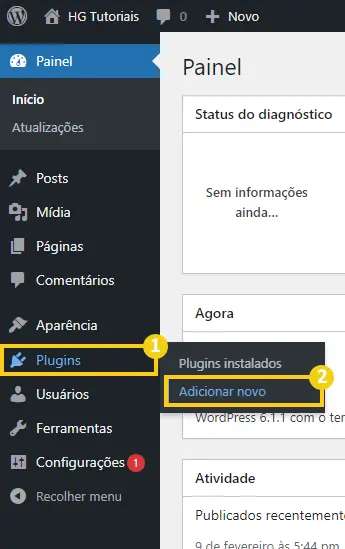
- Busque pelo plugin All-in-One WP Migration e clique em Instalar.

- Agora clique em Ativar.
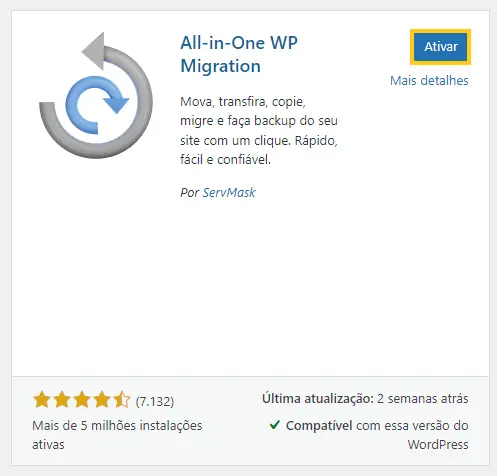
- Após ativar o plugin, acesse o menu All-in-One WP Migration > Exportar.
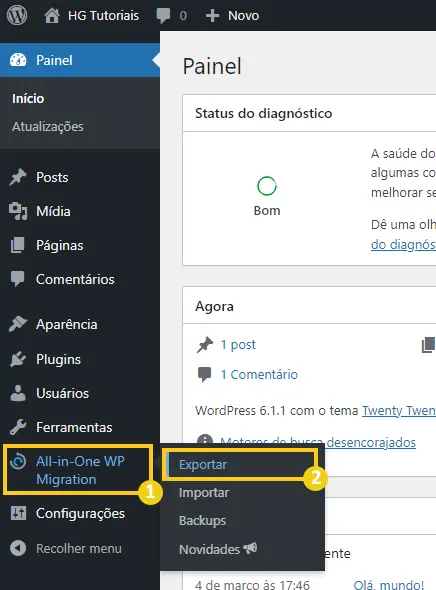
- Clique na opção Exportar para arquivo.
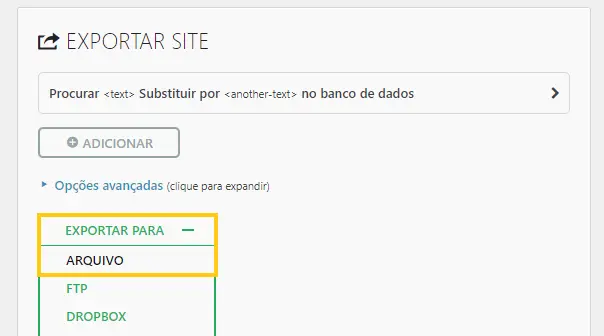
- Clique em Baixar.
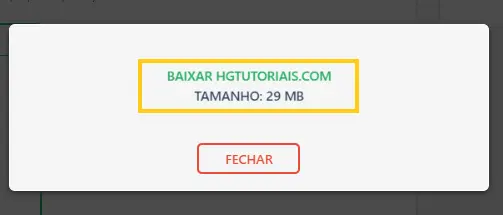
- Pronto! Após fazer o download da estrutura do seu site vamos precisar importar ele no subdomínio recém-criado.
Importando o site no subdomínio
- Primeiramente você precisa realizar a instalação de um WordPress no subdomínio recém-criado. Confira dois artigos que ensinam como instalar o WordPress:
- Após instalar o WordPress, acesse o painel de administrador.
- Em seguida, instale o plugin All-in-One WP Migration como você fez anteriormente.
- Após instalar e ativar o plugin, acesse o menu All-in-One WP Migration > Importar.
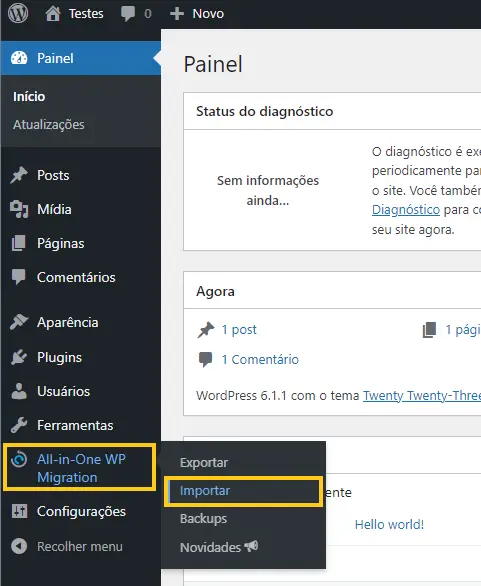
- Clique em Importar a partir de arquivo. Selecione o arquivo que você fez download anteriormente.
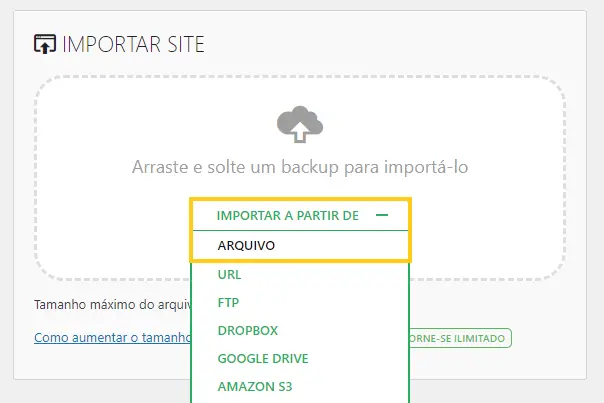
- Pronto! Agora seu ambiente está pronto para testes e você já pode começar a modificar este WordPress.
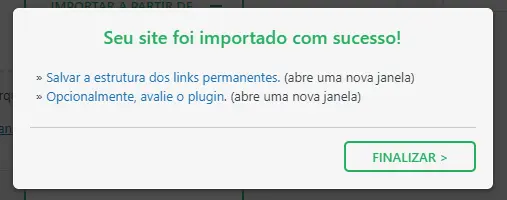
Considerações Finais
Neste artigo você aprendeu como criar um ambiente de teste no WordPress por um subdomínio.
Se você sentiu alguma dificuldade ou então tem alguma sugestão de algo que não foi mencionado, basta deixar aí nos comentários que no futuro podemos trazer atualizações para este artigo. Também indico esses outros materiais relacionados com este assunto:
Até a próxima! :^)







